
Аудіокарти від Realtek ставляться майже в усі ноутбуки і материнські плати, і багато хто знає, що з драйверами від Realtek бувають проблеми. Найголовніша — це те, що процес ізоляції графів аудиоустройств сильно навантажує процесор:
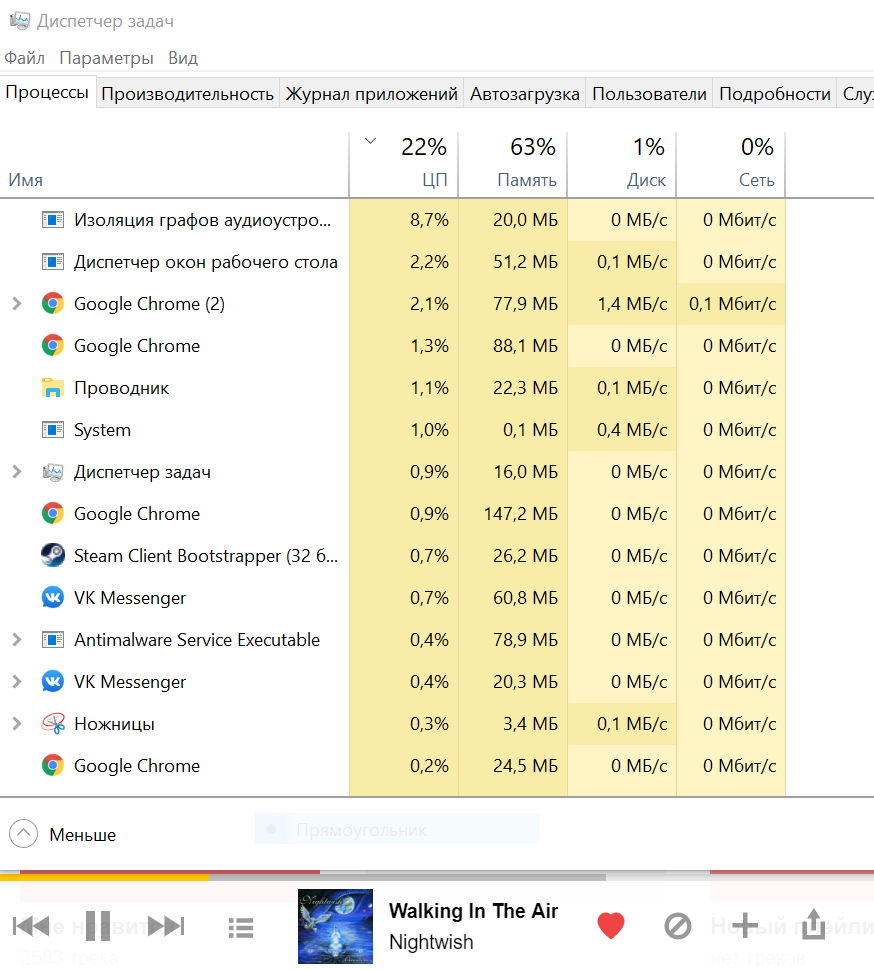
У моєму випадку це 7-10%, але буває і 20, і 30%. Поради в інтернеті — оновити драйвер, відключити звукові ефекти і монопольний режим — зазвичай дозволяють знизити навантаження на процесор цього процесу, але все одно вона буде досить великий.
У випадку з аудіокарта від Realtek є рішення (можливо, це спрацює і з іншими аудіокарта) — потрібно зайти в Диспетчер пристроїв> Звукові, ігрові та відеотехніка> Realtek Audio> Драйвер> Оновити драйвер:
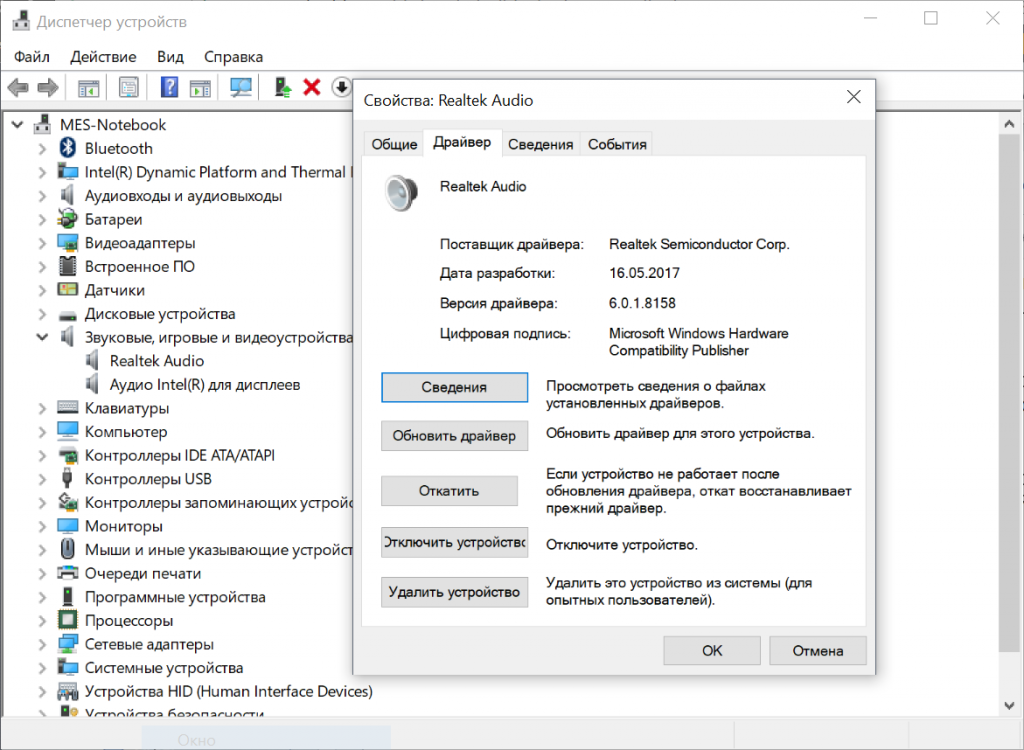
Після цього виберіть Виконати пошук драйверів на цьому комп’ютері> Вибрати драйвер зі списку доступних драйверів на комп’ютері> Пристрій з підтримкою High Definition Audio:
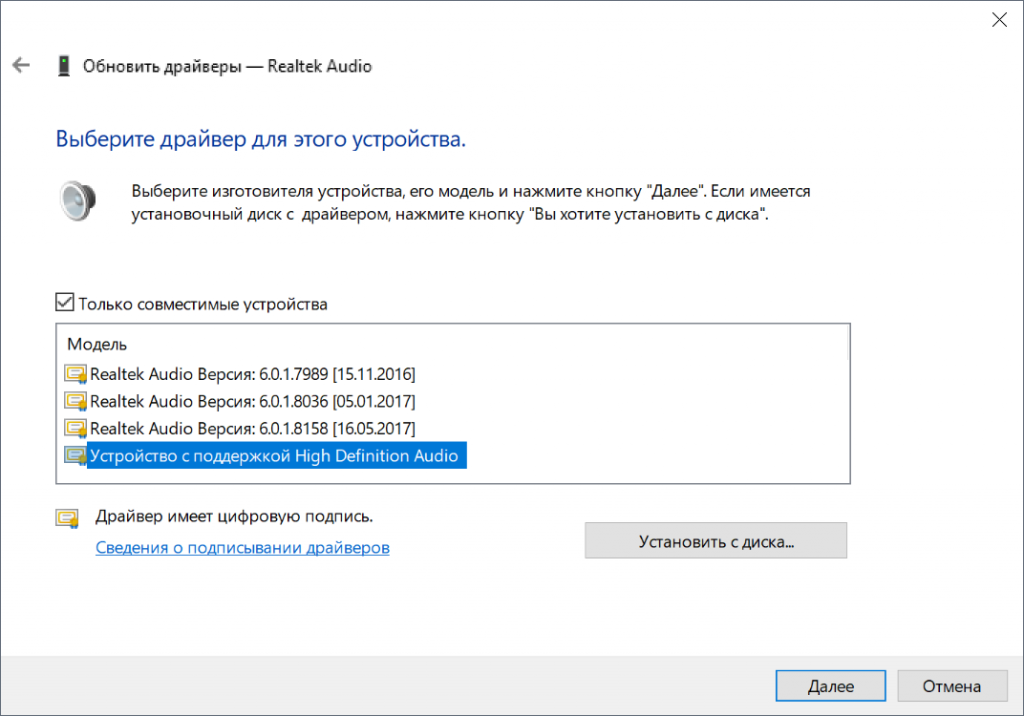
Тепер почекайте, поки пройде установка, погодьтеся на перезавантаження, і після цього процес ізоляції графів майже не буде навантажувати процесор (в моєму випадку це «смішні» 0.1%):
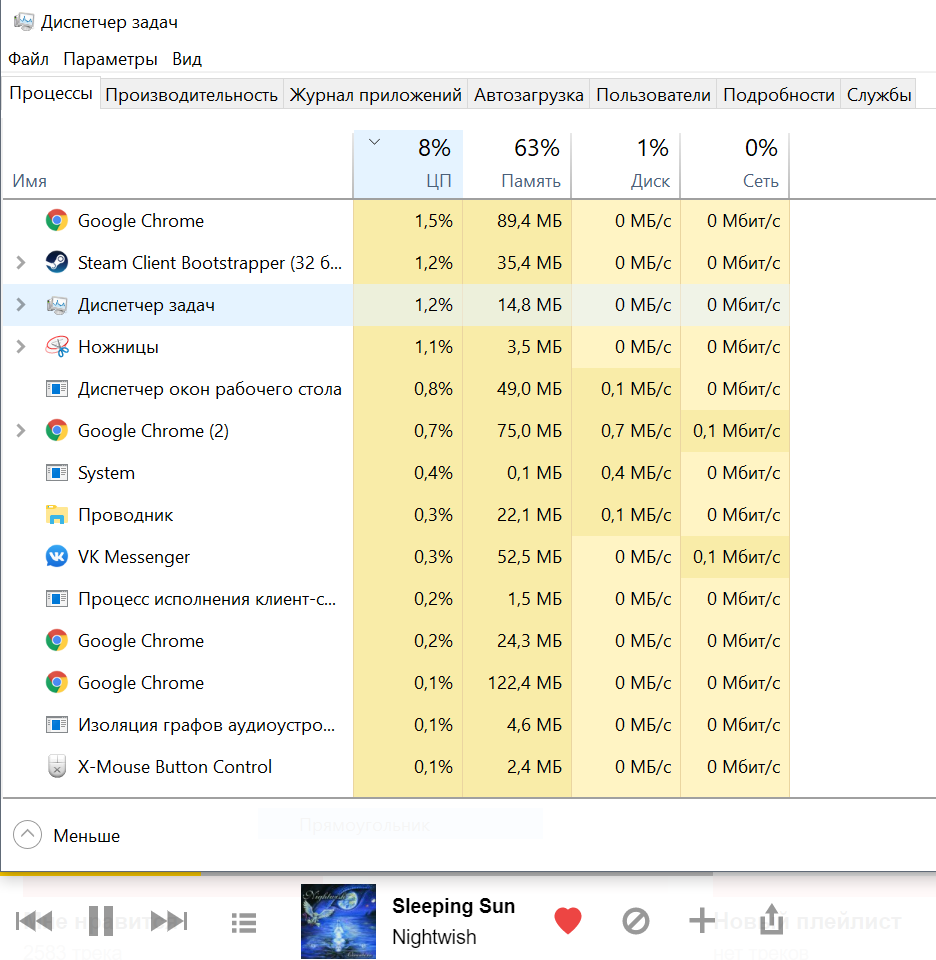
Єдиний мінус цього способу — перестануть працювати різні сторонні «улучшайзери» звуку від виробників ноутбуків (наприклад, MaxxAudioPro), а також утиліта з налаштування звуку від Realtek.
Щоб повернути все як було — знову вручну оновити драйвер, але тепер виберіть найновішу версію від Realtek.





